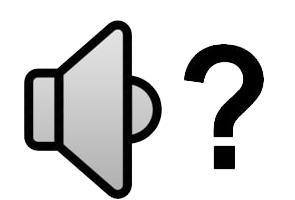Win10/11笔记本电脑盖子关闭时如何继续下载?
默认情况下,Windows电源设置会在您合上盖子时将您的设备置于睡眠模式,停止活动下载并让您退出当前会话。如果您希望在合上盖子后继续下载文件,您必须强制笔记本电脑不要进入睡眠模式。
下面,我们将向您展示如何更改Windows10和11中的特定设置,以在您无意或有意合上盖子时继续下载文件。
如何在盖子关闭时继续下载文件
要在盖子关闭的情况下继续下载文件,请执行以下步骤:
- 在 Windows 搜索中键入“控制面板” ,然后打开控制面板。
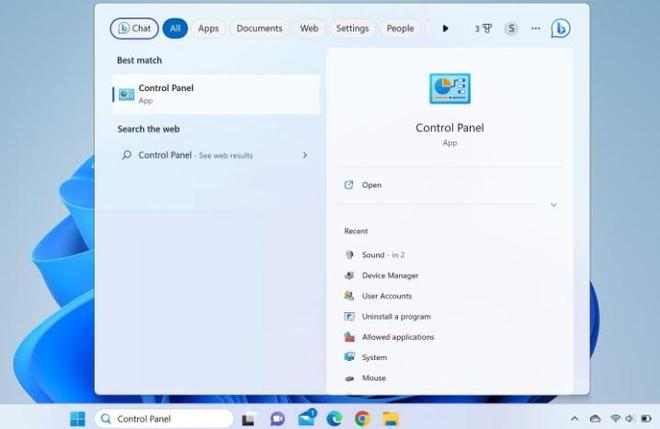
- 从右上角的查看方式下拉菜单中选择大图标。
- 转到电源选项。
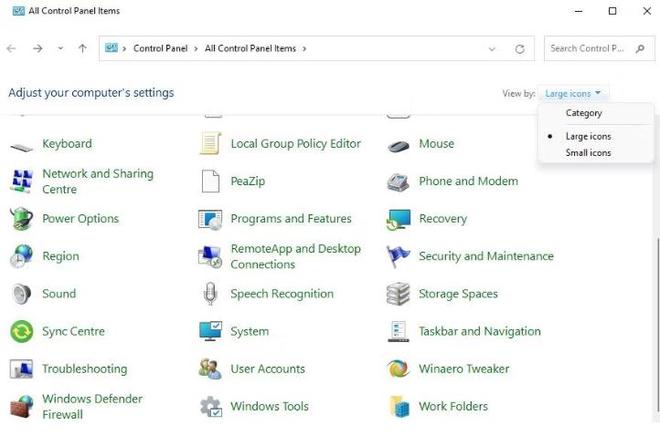
- 单击选择关闭盖子的作用。
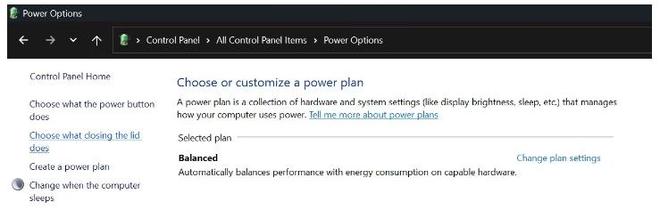
- 在关闭盖子时旁边的下拉菜单(使用电池和插入电源)中选择什么都不做。
- 单击保存更改。
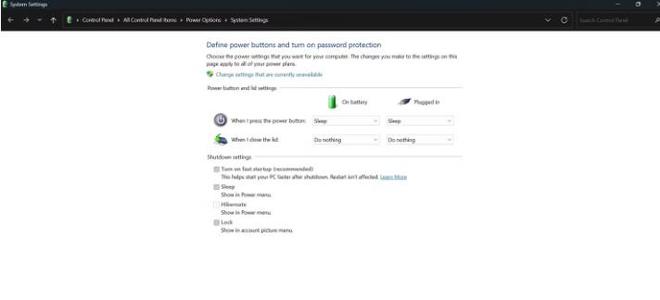
就是这样。下次您合上盖子时,您的笔记本电脑将不会进入睡眠模式,而是保持清醒状态。因此,您的下载不会中断,只要您的设备保持连接到互联网,它们就会继续运行。
虽然禁用睡眠模式以在关闭盖子后继续下载文件是一个聪明的技巧,但也有一些缺点需要考虑:
- 如果您禁用睡眠模式,关闭盖子不会让您退出当前会话。因此,如果您无人看管笔记本电脑,任何人都可以打开它并访问您的机密数据。
- 如果您不将膝上型电脑置于睡眠模式,那么它在合上盖子时消耗的电量与在工作状态下消耗的电量几乎相同。它还会显着过热。
不要让您的下载中断
我们已经向您展示了如何在关闭盖子的情况下继续下载文件。进行必要的更改以禁用睡眠模式并避免中断下载。但是,在您这样做之前请考虑进行此更改的缺点。
以上是 Win10/11笔记本电脑盖子关闭时如何继续下载? 的全部内容, 来源链接: utcz.com/dzbk/939918.html



![戴尔笔记本电脑触摸板无法工作 [修复]](/wp-content/uploads/thumbs2/2024/2/1096784_thumbnail.webp)